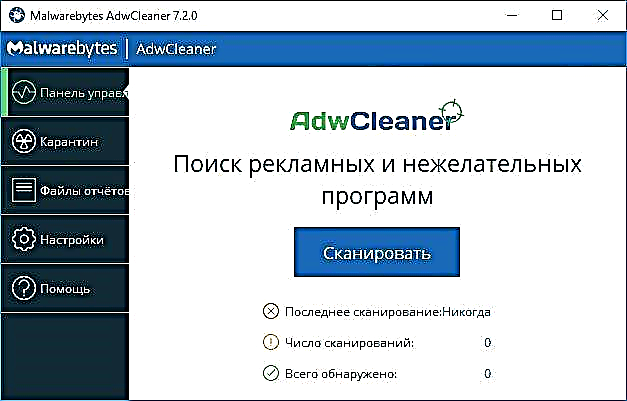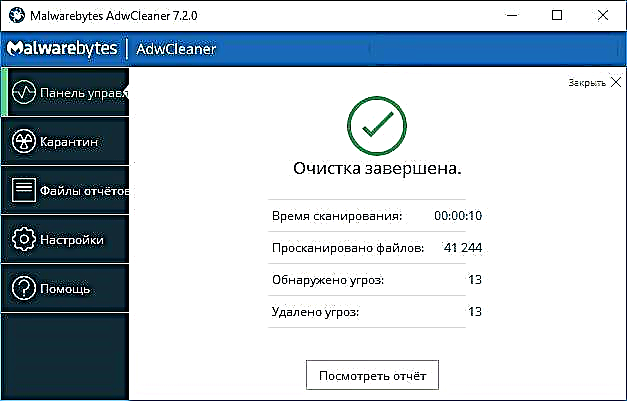AdwCleaner is waarskynlik die doeltreffendste en maklikste om te gebruik gratis program vir die soek en verwydering van kwaadwillige en potensieel ongewenste sagteware, sowel as spore van die aktiwiteit daarvan (ongewenste uitbreidings, take in die taakbeplanner, registerinskrywings, veranderde kortpaaie). Terselfdertyd word die program voortdurend bygewerk en bly dit relevant vir nuwe opkomende bedreigings.
As u gratis programme gereeld en onoplettend van die internet, blaaieruitbreidings installeer om iets êrens af te laai, kan u met groot waarskynlikheid probleme ondervind soos blaaieradvertensies wat in pop-up-vensters verskyn, en die blaaier self kan oopmaak en soortgelyke. Dit is in sulke situasies waar AdwCleaner bedoel is, wat selfs 'n beginner gebruiker toelaat om "virusse" (dit is nie regtig virusse nie, te verwyder en daarom sien die antivirus dit dikwels nie) vanaf sy rekenaar nie.
Ek neem kennis dat as ek vroeër in my artikel Best Malware Removal Tools aanbeveel het om die verwydering van Adware en Malware uit ander programme (byvoorbeeld Malwarebytes Anti-malware) te begin, dan is ek geneig om te glo dat die beste eerste stap in die skoonmaak van die stelsel vir die meeste gebruikers is -So AdwCleaner, as 'n gratis, uitstekende program wat geen installasie op 'n rekenaar benodig nie, waarna u moontlik niks meer hoef te gebruik nie.
Gebruik AdwCleaner 7
Ek het reeds 'n kort bespreking oor die gebruik van die hulpmiddel in die bogenoemde artikel (oor instrumente om malware te bestry) gebruik. Wat die gebruik van die program betref, sal niemand, nie eens 'n beginnergebruiker, probleme ondervind nie. Laai net AdwCleaner van die amptelike webwerf af en klik op die "Scan" -knoppie. Maar, net in geval, in orde, sowel as 'n paar ekstra funksies van die nut.
- Nadat u afgelaai het (die amptelike webwerf word hieronder in die instruksies gelys) AdwCleaner, begin die program (dit kan 'n internetverbinding benodig om die nuutste bedreigingsdefinisies af te laai) en klik op die "Scan" -knoppie in die hoofvenster van die program.
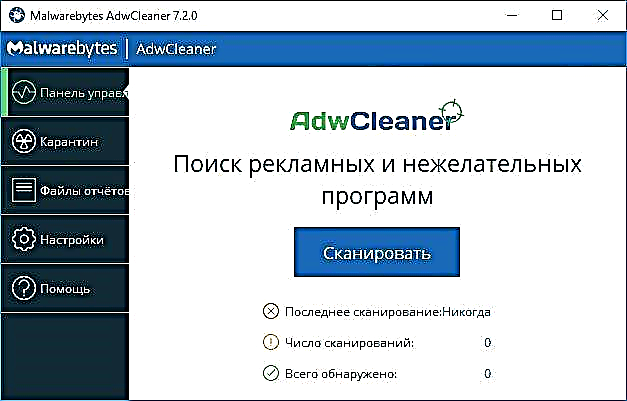
- Nadat die skandering voltooi is, sal u 'n lys sien en die aantal waargenome bedreigings. Sommige vorm nie malware as sodanig nie, maar is potensieel ongewenst (wat die werking van blaaiers en rekenaars kan beïnvloed, nie uitgevee word nie, ens.). In die skanderingsresultate-venster kan u u vergewis van die bedreigings wat gevind word, merk wat verwyder moet word en wat nie verwyder moet word nie. As u wil, kan u ook die skanderingverslag (en dit stoor) in die formaat van 'n eenvoudige tekslêer met die ooreenstemmende knoppie sien.

- Klik op die knoppie "Maak skoon en herstel". Om 'n rekenaarskoonmaak uit te voer, kan AdwCleaner u versoek om u rekenaar weer te begin, doen dit.

- Na voltooiing van die skoonmaak en weer begin, sal u 'n volledige verslag ontvang van hoeveel en watter bedreigings (deur op die "View Report" -knoppie te klik) is uitgevee.
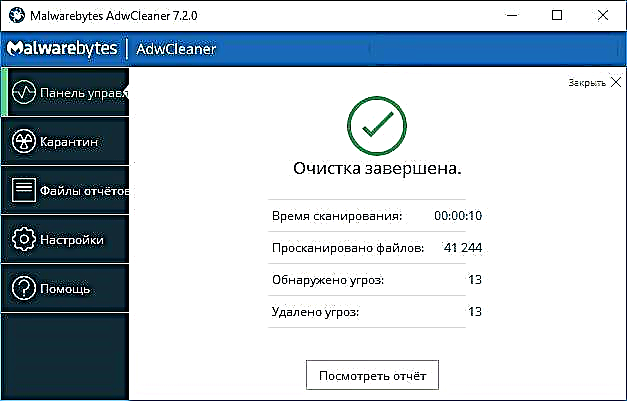
Alles is intuïtief en met die uitsondering van seldsame gevalle is daar geen probleme met die gebruik van die program nie (maar u neem in elk geval die volle verantwoordelikheid daarvoor). Skaars gevalle sluit in: gebroke internet en probleme met die Windows-register (maar dit is regtig skaars en is gewoonlik moontlik om op te los).
Onder ander interessante kenmerke van die program, sou ek kennis neem van funksies vir die oplos van probleme op die internet en die oopmaak van webwerwe, sowel as die installering van Windows-opdaterings, soortgelyk aan dié wat geïmplementeer word, byvoorbeeld in AVZ, sowel as dié wat ek gereeld in die instruksies beskryf. As u na die instellings van AdwCleaner 7 gaan, dan vind u 'n stel skakelaars op die tabblad Toepassing. Die ingeslote aksies word tydens die skoonmaakproses uitgevoer, benewens die verwydering van wanware van die rekenaar.

Van die beskikbare items:
- Stel TCP / IP en Winsock terug (nuttig as die internet af is, soos die volgende 4 opsies)
- Stel gasheerlêer terug
- Stel die firewall en IPSec terug
- Stel blaaierbeleide terug
- Vee instaanbedienerinstellings uit
- Die skoonmaak van die BITS-ry (kan help met die oplossing van probleme met die aflaai van Windows-updates).
Miskien vertel hierdie punte u niks nie, maar in baie gevalle kan probleme wat veroorsaak word deur kwaadwillige programme op die internet, die opening van webwerwe (hoewel nie net kwaadwillige probleme nie - soortgelyke probleme ontstaan dikwels na die verwydering van antivirusse) deur hierdie parameters te herstel naas die verwydering van ongewenste sagteware.
Ter opsomming beveel ek die program ten sterkste aan om met een waarskuwing te gebruik: baie bronne het op die netwerk verskyn met 'n "vals" AdwCleaner, wat op sigself die rekenaar benadeel. Die amptelike webwerf waar u AdwCleaner 7 gratis in Russies kan aflaai - //ru.malwarebytes.com/adwcleaner/. As u dit van 'n ander bron aflaai, raai ek u aan om eers die uitvoerbare lêer op virustotal.com na te gaan.